win10360浏览器怎么把2345主页改成百度 win10浏览器如何修改2345主页为百度
更新时间:2024-10-23 09:02:29作者:yang
Win10浏览器如何修改2345主页为百度?许多用户不喜欢2345主页的设置,希望将其改为百度搜索页面,在Win10系统下,只需简单的几步操作就可以实现这个目标。通过调整浏览器设置,用户可以自定义浏览器主页,让浏览体验更加符合个人喜好。下面将介绍具体的操作步骤,帮助用户快速实现修改2345主页为百度的操作。
解决方法:
1、第一步:在电脑桌面【360浏览器】程序图标上双击鼠标左键,将其打开运行。第二步:在打开的浏览器上面,点击右上角的【工具】按钮。
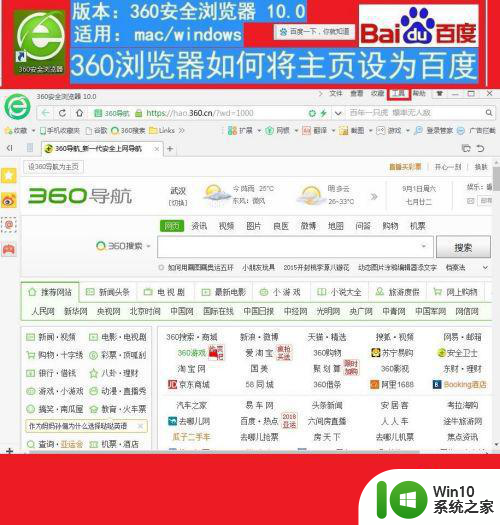
2、第三步:在点击右上角的【工具】按钮后,点击【Internet选项】。
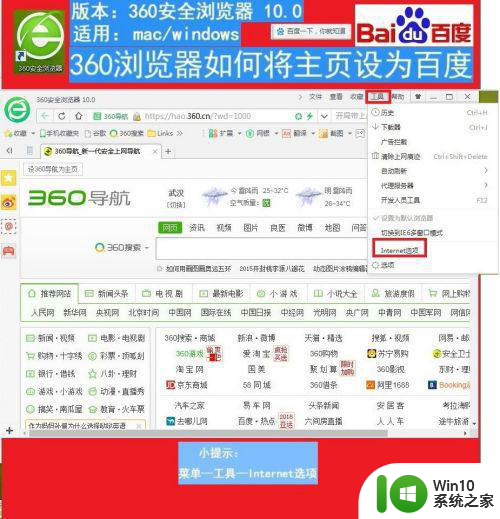
3、第四步:在【Internet属性】窗口主页中输入百度网址。
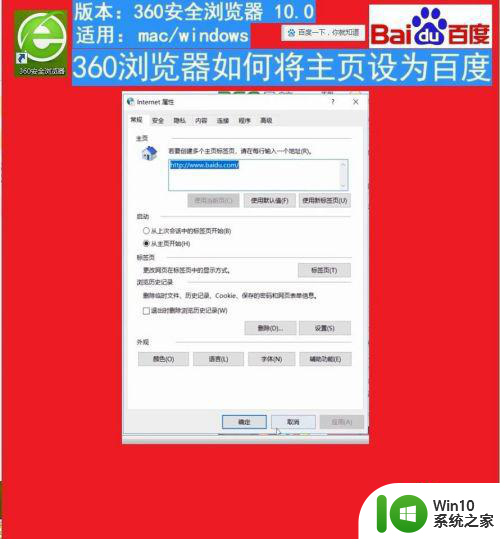
4、第五步:再点击下面【应用】,点击【确定】。就成功将360浏览器主页设为百度。
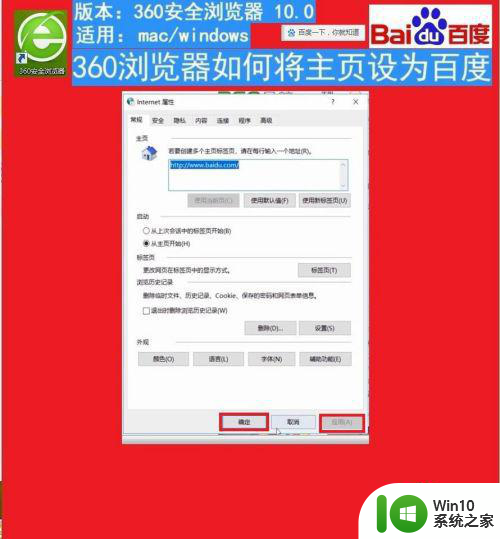
5、第二种方法:点击360浏览器菜单栏【工具】,点击象齿轮一样的设置【选项】。
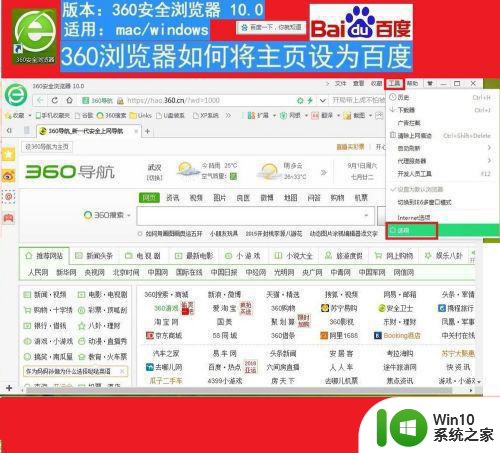
6、点击【修改主页】,删除原主页网址,输入新的网址即百度网址,点击【确定】,这样就将360浏览器主页设为百度。
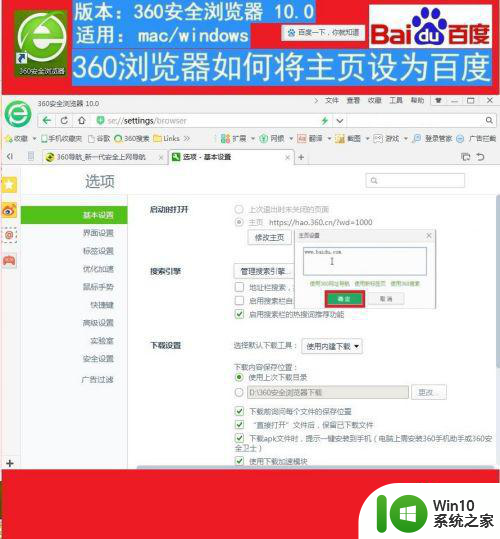
以上就是win10360浏览器怎么把2345主页改成百度的全部内容,如果有遇到这种情况,那么你就可以根据小编的操作来进行解决,非常的简单快速,一步到位。
win10360浏览器怎么把2345主页改成百度 win10浏览器如何修改2345主页为百度相关教程
- win10浏览器主页被2345篡改怎么办 如何在w10浏览器中更改2345的上网主页
- 打开win10自带浏览器自动打开2345主页怎么办 如何设置win10默认浏览器打开2345主页
- window10浏览器如何修改主页 windows10浏览器更改主页的步骤
- 电脑win10打开默认浏览器为什么显示2345主页 电脑win10默认浏览器设置2345主页的方法
- win10如何设置浏览器主页 win10浏览器如何更改主页设置
- win10阅览器启动主页一直是2345怎么办 win10浏览器如何更改主页为其他网站
- win10把百度设为默认主页 Microsoft Edge浏览器怎样把百度设为默认搜索引擎
- win10edge浏览器如何修改默认主页 win10edge浏览器默认主页设置教程
- 如何恢复microsoftedge主页变成百度了 如何恢复Windows10 Edge浏览器起始页被篡改
- window10默认浏览器被改成2345了怎么改回 如何将Windows 10默认浏览器从2345改回原来的浏览器
- win10 edge浏览器主页被篡改怎么改回来 Win10 Edge浏览器如何恢复被篡改的主页
- win10 edge浏览器更新后主页变成好123了怎么办 win10 edge浏览器如何修改主页
- 蜘蛛侠:暗影之网win10无法运行解决方法 蜘蛛侠暗影之网win10闪退解决方法
- win10玩只狼:影逝二度游戏卡顿什么原因 win10玩只狼:影逝二度游戏卡顿的处理方法 win10只狼影逝二度游戏卡顿解决方法
- 《极品飞车13:变速》win10无法启动解决方法 极品飞车13变速win10闪退解决方法
- win10桌面图标设置没有权限访问如何处理 Win10桌面图标权限访问被拒绝怎么办
win10系统教程推荐
- 1 蜘蛛侠:暗影之网win10无法运行解决方法 蜘蛛侠暗影之网win10闪退解决方法
- 2 win10桌面图标设置没有权限访问如何处理 Win10桌面图标权限访问被拒绝怎么办
- 3 win10关闭个人信息收集的最佳方法 如何在win10中关闭个人信息收集
- 4 英雄联盟win10无法初始化图像设备怎么办 英雄联盟win10启动黑屏怎么解决
- 5 win10需要来自system权限才能删除解决方法 Win10删除文件需要管理员权限解决方法
- 6 win10电脑查看激活密码的快捷方法 win10电脑激活密码查看方法
- 7 win10平板模式怎么切换电脑模式快捷键 win10平板模式如何切换至电脑模式
- 8 win10 usb无法识别鼠标无法操作如何修复 Win10 USB接口无法识别鼠标怎么办
- 9 笔记本电脑win10更新后开机黑屏很久才有画面如何修复 win10更新后笔记本电脑开机黑屏怎么办
- 10 电脑w10设备管理器里没有蓝牙怎么办 电脑w10蓝牙设备管理器找不到
win10系统推荐
- 1 番茄家园ghost win10 32位官方最新版下载v2023.12
- 2 萝卜家园ghost win10 32位安装稳定版下载v2023.12
- 3 电脑公司ghost win10 64位专业免激活版v2023.12
- 4 番茄家园ghost win10 32位旗舰破解版v2023.12
- 5 索尼笔记本ghost win10 64位原版正式版v2023.12
- 6 系统之家ghost win10 64位u盘家庭版v2023.12
- 7 电脑公司ghost win10 64位官方破解版v2023.12
- 8 系统之家windows10 64位原版安装版v2023.12
- 9 深度技术ghost win10 64位极速稳定版v2023.12
- 10 雨林木风ghost win10 64位专业旗舰版v2023.12